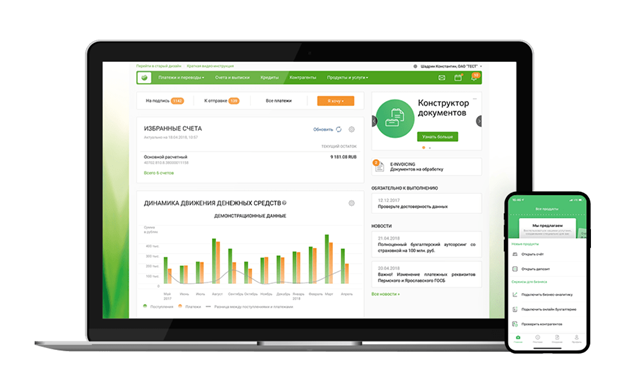Для просмотра детальной информации по интересующему сотруднику в списке системы Сбербанк Бизнес ОнЛайн необходимо щелкнуть по строке с краткой информацией о нём.
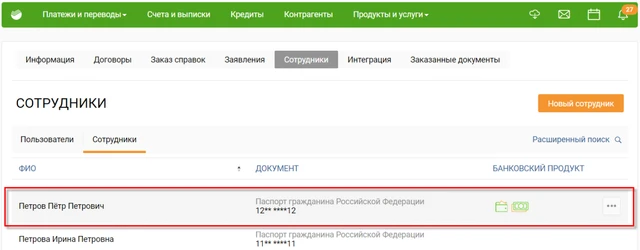
В результате откроется страница, на которой отображается следующая информация:
- фамилия, имя и отчество сотрудника;
- его пол;
- дата и место рождения;
- данные документа, удостоверяющего личность;
- ИНН;
- СНИЛС;
- гражданство, признак резидентства;
- контактная информация;
- адрес регистрации, адрес фактического проживания;
- должность, табельный номер сотрудника, наименование и код подразделения, в котором он работает;
- текущий статус сотрудника;
- номер и дата открытия зарплатного счета;
- подключенные банковские продукты;
- подтверждение наличия согласия на обработку персональных данных сотрудника.
При необходимости можно отредактировать сведения о сотруднике. Для этого нужно нажать на кнопку Изменить, на открывшейся странице внести необходимые изменения, после чего сохранить их.
Для того чтобы перейти к созданию заявления на предоставление или изменение полномочий пользователя в системе Сбербанк Бизнес ОнЛайн, необходимо нажать на кнопку и перейти по ссылке Предоставить доступ в интернет-банк.
При необходимости можно удалить сотрудника из списка сотрудников организации. Для этого необходимо нажать на кнопку ... и перейти по ссылке Удалить, после чего подтвердить выполнение данной операции. Данная операция доступна только для сотрудников без доступа к системе Сбербанк Бизнес ОнЛайн.
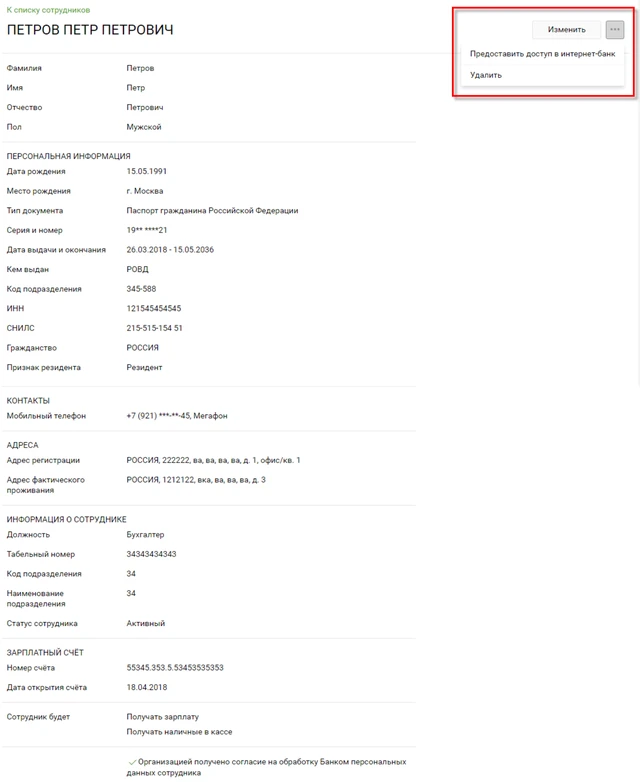
Для возврата к списку сотрудников необходимо щелкнуть по соответствующей ссылке, расположенной в верхнем левом углу страницы.